Windows 11/10では、ボリュームの拡張オプションがグレー表示または無効になっています
Windows 11/10/8/7ディスク管理ツール(Disk Management Tool)で[ボリュームの拡張]オプションがグレー表示されている(Extend Volume option is grayed out)か無効になっている場合は、この投稿で、これが発生する理由とその対処方法について説明します。組み込みのディスクの管理ツール(Disk Management Tool)、DiskpartまたはFsutil(Diskpart or Fsutil)コマンドラインツールを使用して、パーティションの作成、サイズ変更、拡張、および削除を行うことができます。しかし、[ボリュームの拡張(Extend)]オプションがグレー表示されている場合、または[拡張(Extend)]コマンドが失敗した場合はどうなりますか?
Windowsオペレーティングシステムでは、右側に空き領域または未割り当て領域があれば、任意のボリュームを拡張できます。未割り当てのスペースがない場合、このオプションは提供されず、グレー表示されます。
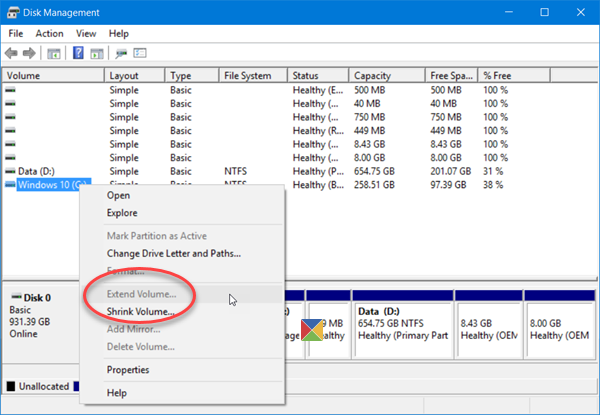
ボリュームの拡張(Extend)オプションがグレー表示されているのはなぜですか?
これらは、[ボリュームの拡張(Extend)]オプションがグレー表示されている理由として考えられます。これは、ハードドライブに未割り当ての領域がない場合に発生する可能性があります。また、拡張するパーティションの背後に、隣接する未割り当て領域または空き領域がない場合。最後に、Windowsは(Windows)FATまたは他の形式のパーティションを拡張できません。
ボリュームの拡張(Extend)オプションがグレー表示されているのを修正するにはどうすればよいですか?
ボリュームを拡張する必要がある場合は、右側のパーティションを削除する必要があります。つまり、拡張するパーティションの後ろに、未割り当て領域を作成します。
拡張するのがデータドライブである場合は、回避策があります。システムドライブ– C(System Drive – C)とデータドライブ– Dがあるとします。D(Say)ドライブを拡張したいのですが、オプションがグレー表示されています。できることは、システムドライブ(System Drive)を縮小して、左側に未割り当て領域を作成することです。この未割り当て領域を使用して新しいボリュームを作成します。次に、データをDドライブからこの新しいボリュームに移動します。これを行ったら、 Dドライブ(D Drive)を削除すると、右側に未割り当ての領域があるため、新しいドライブを拡張できるようになります。
拡張するのがCまたはシステムドライブ(System Drive)の場合は、すべてのデータをDドライブまたはデータドライブ(Drive)から外部ドライブまたはUSBにコピーします。次に、Dボリュームを削除します。これで、Cボリュームを拡張できるようになります。必要なスペースを利用し、残りの未割り当てスペースを使用して新しいボリュームを作成し、Dという名前を付けます。次に、データを外部ドライブからDドライブに転送します。
TechNetで言及されているように、ボリュームの拡張について注意すべきいくつかのポイント:
- パーティションを拡張するには、ボリュームが関連付けられている必要があります。
- 基本ボリュームの場合、未割り当て領域は同じディスク上にあり、拡張するパーティションの後に続く必要があります。つまり、ディスク(Disk)管理の右側に表示される必要があります。
- ダイナミックシンプルボリュームまたはスパンボリュームは、任意のダイナミックディスクの任意の空き領域に拡張できます。
- パーティションが以前にNTFS(NTFS)でフォーマットされていた場合、ファイルシステムは自動的に拡張されてより大きなパーティションを埋めるため、データの損失は発生しません。
- パーティションが以前にNTFS(NTFS)以外のファイルシステムでフォーマットされていた場合、Extendコマンドが失敗する可能性があります。
- パーティションが以前にファイルシステムでフォーマットされていなかった場合、パーティションは拡張されます。
Windows 11/10でボリュームの拡張が無効になっているのはなぜですか?
コンピュータで[ボリュームの拡張(Extend)]オプションがグレー表示されている場合は、ハードディスクに未割り当ての領域がないことを示しています。Cパーティションドライブの後に未割り当て領域がないため、「ボリュームの拡張(Extend)」オプションは無効になっています。この状況でできることは、最初にスペースを解放してから、パーティションを拡張することです。
ボリュームの削除、マージ、および拡張の作業を簡単にするのに役立つ無料のPartitionManagerソフトウェア(free Partition Manager software)がいくつかあります。あなたはそれらを見てみたいと思うかもしれません。
ヒント: (TIP)[ボリューム(Delete Volume option is greyed out)の削除]オプションがグレー表示されている場合は、この投稿を参照してください。
Related posts
Windows 11/10でVolume or Drive Partitionを削除する方法
DiskがWindows 10でGPT or MBR Partitionを使用しているかどうかを確認する方法
Windows 10でハードディスクドライブをスワップする方法Hot Swap
Disk Signature Collision problemをWindows 10に修正する方法
Make Disk Cleanup Tool Windows10ですべての一時ファイルを削除します
Best Windows 10のためのRAID software
Windows 10のAdd All Tasks and Disk Management~Control Panel
Microsoft Intune同期していませんか? Force Intune Windows 11/10で同期する
Windows 10のための無料Disk Space Analyzer software
Windows 10 Disk Managementが動作していない、ロードまたは応答
Disk Cleanup Windows 10では正しく機能していません
Fix COM Surrogate Windows 10の高CPU or Disk usage
Fix Windows 10のUSB drive or SD cardで未割り当てSpace error
Windows 10でハードDrive or Diskをフォーマットする方法
Windows 11/10 でサービス ホスト (SysMain) の高いディスク使用率を修正する方法
Windows 10でStorage Senseを無効にする方法
Windows 10のIncrease Hard Drive speed & Improve performance
Windows 10でJunk Files:あなたが安全に何を削除することができますか?
Windows 11/10にData LossずにGPTにMBR変換する方法
Windows 10 Sync設定が機能していません
